Diferentes Métodos para Gravar as Suas Videoconferências
Existem diversos métodos para gravar uma videoconferência. Neste artigo vou mostrar dois métodos que você pode usar com esse fim. Um é usando Pamela e o outro é usando o Gravador de Tela da Apowersoft. Examinemos agora estas aplicações de forma a que você possa pesar melhor as suas opções.
Método 1: Pamela
O Skype é um dos programas mais populares usados para realizar videoconferências. Como alternativa, Pamela, um plugin do Skype, está especialmente desenhado para gravar videoconferências que têm lugar no Skype. É compatível com Windows XP, Vista, 7 e 8. Pamela vem com uma versão gratuita que permite a você gravar até 5 minutos de videoconferência. Você também pode fazer um upgrade para a versão paga se você deseja realizar gravações sem limites. Uma vez que você tenha o Pamela instalado, abra a ferramenta e mude as configurações de acordo com suas preferências clicando em “Ferramentas” e a seguir em “Opções”. Algumas das configurações incluem a abertura automática do Pamela assim que o Windows inicia, ou a abertura do Skype quando o Pamela é lançado, ou ainda a gravação automática das chamadas.
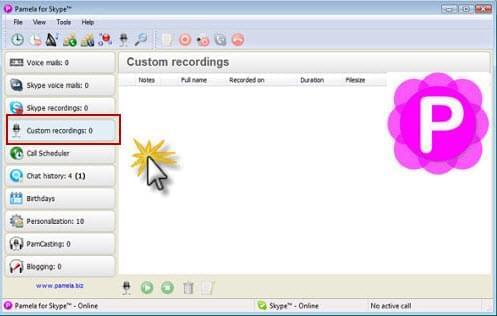
Se você define o Pamela para gravar automaticamente suas chamadas, este plugin inicia a gravação cada vez que você faça uma chamada ou inicia uma videoconferência. Caso não escolha esta configuração, você pode gravar manualmente clicando no botão “gravar” no Pamela. A gravação vai parar automaticamente assim que terminar a chamada. Mas você também tem a opção de pausar ou parar a gravação a qualquer momento. A versão paga também vem com a funcionalidade de agendar uma teleconferência, que você pode encontrar muito útil dado que você pode gravar a conferência mesmo quando não está em frente do seu computador.
Método 2: Gravador de Tela da Apowersoft
O Gravador de Tela da Apowersoft é capaz de gravar videoconferências com alta qualidade e tudo o que você veja na sua tela. Este programa também grava áudio do seu sistema, do microfone ou de ambas origens em simultâneo com vídeo. Tem uma interface de usuário simples e que não poderia ser mais fácil de usar. Uma vez que você tenha o programa instalado no seu computador, você pode seguir estas etapas para aprender como gravar uma videoconferência.
1. Antes de gravar, clique em “Entrada de Áudio” e selecione sua opção.
2. Clique na seta junto a “Gravar”, a seguir clique em “Tela inteira” se você deseja gravar a tela completa ou “Região” se você deseja selecionar uma área específica. É recomendável que você maximize a janela da videoconferência a Tela Inteira de forma a gravar toda a janela para uma melhor qualidade.
3. Clique no botão “Iniciar” para começar a gravação assim que a videoconferência inicia.

O Gravador de Tela da Apowersoft também vem com a funcionalidade de agenda que permite a você definir a hora de início e a duração da gravação. Também permite capturar a tela, editar vídeos, assim como converter vídeo gravados para outros formatos entre os quais se incluem MKV, 3GP, MPEG, FLV, MP4, AVI e SWF.
Depois de passarmos pelos dois métodos, podemos concluir que ambos aplicativos são fantásticos gravando videoconferências. No entanto, se você está procurando uma ferramenta mais poderosa e que ofereça mais recursos, o Gravador de Tela da Apowersoft é o vencedor. Isso se explica com o fato de apresentar ferramentas de conversão e edição que o outro programa não tem. Além disso, este programa tem uma versão para Windows e Mac.



Deixe seu Comentário